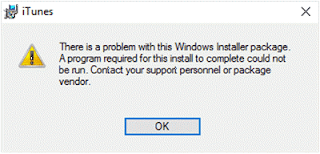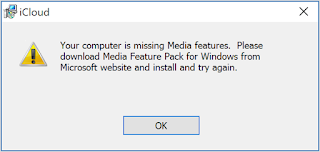Apple iCloud.exe tidak membuka, menyinkronkan atau bekerja di Windows 10
SMKN1SLAHUNG : Apple iCloud.exe adalah jenis file, umumnya ditemukan terkait dengan aplikasi iCloud yang dikembangkan oleh Apple Computer, Inc. untuk OS Windows.Ini berisi petunjuk langkah demi langkah yang dapat digunakan sistem untuk menjalankan tugas. Jadi, ketika Anda 'double-klik' file dengan ekstensi .exe, PC Anda langsung mulai secara berurutan mengikuti tindakan yang ada di dalamnya untuk menjalankan program.
Windows 10 tidak membuka Apple iCloud.exe
Kesalahan terkait exe tersebut dapat terjadi ketika OS perlu menjalankan file yang dapat dieksekusi. Itu bisa terjadi saat startup sistem ketika OS terbuka atau ketika pengguna mengkliknya membukanya. Kami melihat beberapa kesalahan dan melihat apa yang bisa dilakukan tentang itu.
Jika Anda tidak dapat menjalankan file setup exe yang diunduh, periksa posting ini jika Anda menerima Ada masalah dengan pesan paket Penginstal Windows ini .
2] Kesalahan Fitur Media Tidak Ada
Pertama, Anda perlu Media Player untuk menginstal iCloud untuk Windows. Jika Anda mematikan Windows Media Features, atau jika PC Anda tidak disertai Windows Media Player, iCloud for Windows tidak akan diinstal. Untuk memperbaiki masalah ini, lihat posting kami sebelumnya di komputer Anda tidak memiliki fitur Media .
3] Selalu perbarui perangkat Apple
Untuk memeriksa pembaruan ke iCloud untuk Windows, buka Pembaruan Perangkat Lunak Apple di PC Anda.Selanjutnya, periksa apakah sudah diperbarui.
Biasanya, Pembaruan Perangkat Lunak Apple memeriksa pembaruan secara otomatis saat Anda membukanya, dan Anda dapat memilih pembaruan mana yang ingin Anda instal.
Jika iCloud untuk Windows tidak diperbarui dalam Pembaruan Perangkat Lunak Apple Windows, maka, ikuti instruksi yang diberikan di bawah ini.
Buka Panel Kontrol dan klik tautan 'Jaringan dan Internet '. Dari panel kanan pilih ' Opsi Internet '.
Sekarang, di kotak dialog Properti Internet yang terbuka, pilih tab Advanced.
Gulir ke bawah untuk menemukan bagian ' Keamanan ' dan di bawahnya, pastikan untuk tidak mencentang opsi berikut - 'Jangan simpan halaman terenkripsi ke disk .
Setelah selesai, cobalah memperbarui iCloud untuk Windows sekali lagi.
4] Periksa pengaturan Windows Defender
Lihat posting ini jika Apple iCloud tidak berfungsi karena pemblokiran Windows Defender.
5] Foto iCloud tidak mengunduh
Periksa posting ini jika Foto iCloud tidak mengunduh ke komputer Windows Anda.
6] Tidak dapat terhubung ke pesan Server
Saat Anda melihat pesan di atas, coba saja periksa koneksi internet Anda terlebih dahulu.
Pergi ke www.apple.com. Jika Anda tidak dapat terhubung ke Internet, Anda mungkin perlu menghubungi penyedia layanan internet Anda untuk meminta bantuan.
Periksa halaman Status Sistem untuk mencari tahu apakah ada masalah yang diketahui. Jika ada pemadaman atau pemeliharaan, coba lagi nanti.
7] Lupa Kata Sandi ID Apple Anda
ID Apple Anda adalah akun yang Anda gunakan untuk masuk ke iCloud. Jadi, jika Anda lupa kata sandi Anda dan tidak dapat masuk ke iCloud, gunakan langkah-langkah ini untuk mereset kata sandi Anda. Anda perlu mengetahui alamat email untuk ID Apple Anda.
Pergi ke halaman akun ID Apple Anda dan klik " Lupa ID Apple atau kata sandi ."
Masukkan ID Apple Anda dan pilih opsi untuk mereset kata sandi Anda, lalu pilih Lanjutkan.
Ada tiga opsi yang tersedia untuk mereset kata sandi. Ini termasuk:
- Email, kata sandi, dan pertanyaan keamanan
- Autentikasi Dua Faktor
- Verifikasi Dua Langkah
Kami memilih opsi pertama untuk mereset kata sandi kami. Jadi, untuk menjawab pertanyaan keamanan Anda, pilih "Jawab pertanyaan keamanan" dan ikuti langkah-langkah selanjutnya.
Setelah Anda mengubah dan mengatur ulang kata sandi Anda dengan sukses, masuk lagi dengan kata sandi baru Anda.
Perbarui kata sandi Anda di Pengaturan pada perangkat Anda.
Harap perhatikan bahwa petunjuk di atas bervariasi berdasarkan jenis keamanan yang Anda gunakan untuk ID Apple Anda.Kami telah memilih pertanyaan Email, kata sandi, dan keamanan untuk memperbaiki masalah di atas.
8] Perbaiki perangkat lunak
Jika tidak ada yang membantu, Anda perlu memperbaiki atau menginstal ulang perangkat lunak iTubnes.